wps预览怎么打印,wps预览打印方法
wps已经成为很多用户学习工作时候必不可少的软件了,不仅可以给大家提供智能的编辑以及查询功能,还可以在打印方面提供全面的服务,我们预览的内容都可以随时在线打印,方式其实非常的简单,但是如果没有操作过的用户还是会有一定的不熟悉,所以小编给用户们提供关于wps预览打印的各种步骤操作,希望可以给用户在有需求的时候提供最好的帮助,让你更加的熟练使用wps,提高你办事的各方面效率。
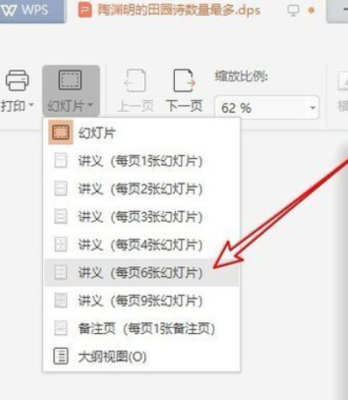
wps打印预览在哪
1、打开需要打印的wps文档,打开后,点击菜单栏处的“文件”。
2、在弹出的选项里面选择“打印”——“打印预览”进入。
3、点击后,即进入打印预览的界面,如果效果满意,可直接点击打印预览下方的“打印”。
wps版本介绍
1、个人版
WPS Office个人版是一款对个人用户永久免费的办公软件产品,其将办公与互联网结合起来,多种界面随心切换,还提供了大量的精美模板、在线图片素材、在线字体等资源,帮助用户轻轻松松打造优秀文档。
WPSOffice包括四大组件:“WPS文字”“WPS表格”“WPS演示”以及“轻办公”,能无障碍兼容微软Office格式的文档:不仅可以直接打开、保存微软Office格式的文档,微软Office也可正常编辑WPS保存的文档。除了在文档格式上兼容,WPS在使用习惯、界面功能上,都与微软Office深度兼容,降低了用户的学习成本,完全可以满足个人用户日常办公需求。
2、校园版
WPS Office校园版是由金山办公软件专为师生打造的全新office套件。在融合文档、表格、演示三大基础组件之外,教育版新增了PDF组件、协作文档、协作表格、云服务等功能;针对各类教育用户的使用需求,新增了基于云存储的团队功能。
LaTeX公式、几何图、思维导图等专业绘图工具,论文查重、超级简历、文档翻译、文档校对、OCR、PDF转换等AI智能快捷工具;并承载更多免费云字体、版权素材、精美模板、精品课程等内容资源。
wps如何打印预览
1、打开一个WPS文档。
2、点击页面左上角的打印预览图标。
3、然后就会进入打印预览页面,可以设置打印的各类参数,设置完成后,点击直接打印。
4、然后电脑就会发送打印指令到打印机,然后去打印机处取打印的文件就可以了。

